
在Solidworks中,相交工具用于通过相交的实体、平面或曲面修改现有几何体,或者创建新几何体。如图5-174所示相交的锥体和球体,利用相交工具,在球体上生成一个锥形孔,如图5-175所示。
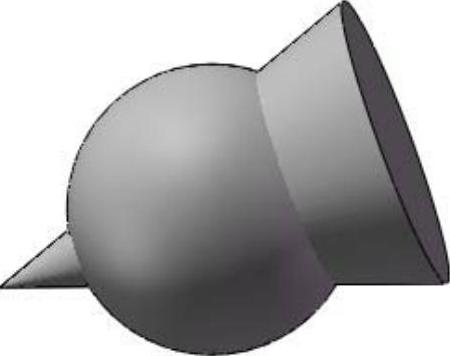
图5-174 两个相交的实体
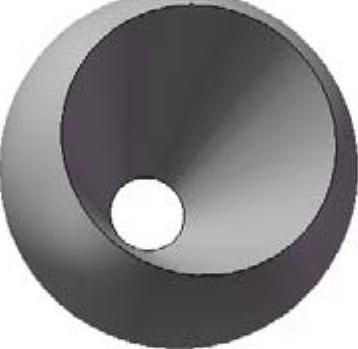
图5-175 相交工具生成锥形孔
注意:相交工具要求选择两个或多个相交的实体,因此在拉伸、旋转等创建实体操作时,注意去掉对话框中的【合并结果】选项。
单击【特征】选项卡上的【相交】按钮 ,或从菜单栏选择【插入】│【特征】│【相交】,系统弹出【相交】对话框,如图5-176所示。对话框中各选项组的含义如下:
,或从菜单栏选择【插入】│【特征】│【相交】,系统弹出【相交】对话框,如图5-176所示。对话框中各选项组的含义如下:
 【选择】选项组
【选择】选项组
 拾取栏:从模型上拾取要相交的对象,可以拾取多个实体、曲面或基准面。
拾取栏:从模型上拾取要相交的对象,可以拾取多个实体、曲面或基准面。
 【曲面上的封盖平面开口】:勾选此项,将不封闭的曲面用一个平面封闭。
【曲面上的封盖平面开口】:勾选此项,将不封闭的曲面用一个平面封闭。
 【相交】按钮:选择相交对象后,单击【相交】按钮,系统计算相交区域。
【相交】按钮:选择相交对象后,单击【相交】按钮,系统计算相交区域。
 【要排除的区域】选项组
【要排除的区域】选项组
单击【相交】按钮后,系统计算出实体或曲面间的相交区域,将这些区域列出在【要排除的区域】选项组中,如图5-177所示。
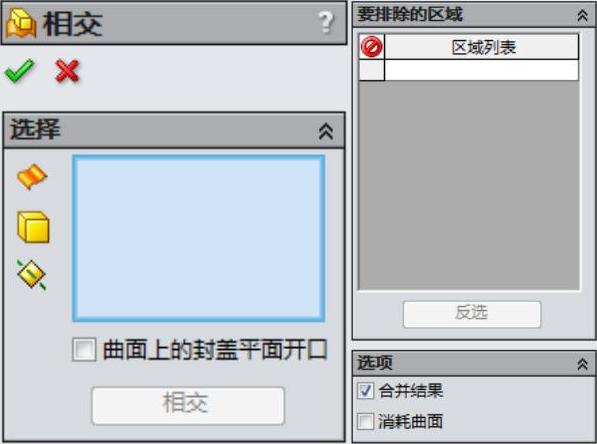
图5-176 【相交】对话框
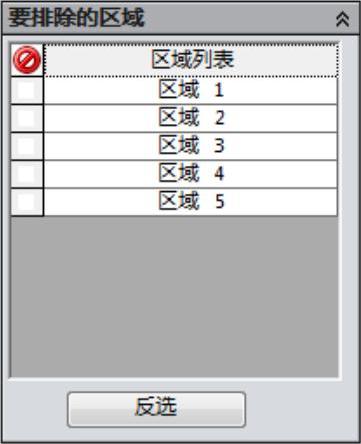
图5-177 排除区域列表
在某个区域前勾选,则生成的结果中将不包含该区域。【反转】按钮用于在勾选项和未勾选项之间切换。
 【选项】选项组
【选项】选项组
 合并结果:勾选此项,生成的相交结果会将所有区域合并为单一实体,如果不勾选此项,每个区域成为单独的实体。(www.daowen.com)
合并结果:勾选此项,生成的相交结果会将所有区域合并为单一实体,如果不勾选此项,每个区域成为单独的实体。(www.daowen.com)
 消耗曲面:勾选此项,生成相交结果中,伸出实体的曲面将被删除。如图5-178所示为保留曲面的效果,如图5-179所示为勾选【消耗曲面】的效果。
消耗曲面:勾选此项,生成相交结果中,伸出实体的曲面将被删除。如图5-178所示为保留曲面的效果,如图5-179所示为勾选【消耗曲面】的效果。
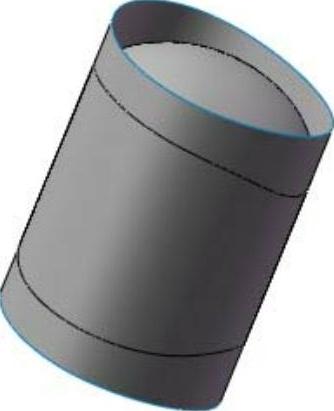
图5-178 未使用【消耗曲面】
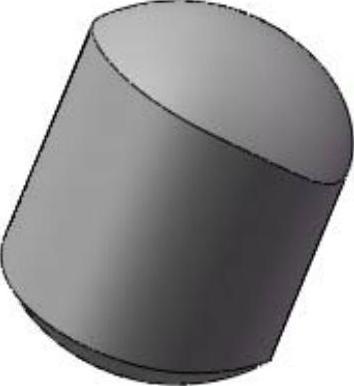
图5-179 使用【消耗曲面】的效果
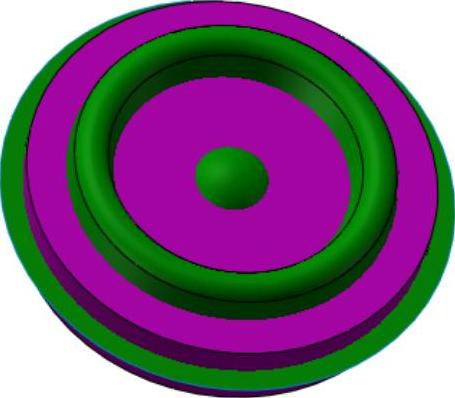
图5-180 模型素材
【课堂举例5-20】利用相交工具创建实体
01打开素材库中的“第5章/5-20相交工具.sldprt”文件,模型如图5-180所示。其中包含相交的曲面和实体,曲面如图5-181所示。
02单击【特征】选项卡上【相交】按钮 ,系统弹出【相交】对话框。选择曲面和圆盘为相交对象,然后单击【相交】按钮,系统计算出相交区域。
,系统弹出【相交】对话框。选择曲面和圆盘为相交对象,然后单击【相交】按钮,系统计算出相交区域。
03在【要排除的区域】选项组,选择“区域1”和“区域3”为要排除的区域,如 图5-182所示。
04在【选项】选项组,勾选【合并结果】和【消耗曲面】选项,单击对话框上【确定】,生成相交结果如图5-183所示。

图5-181 曲面
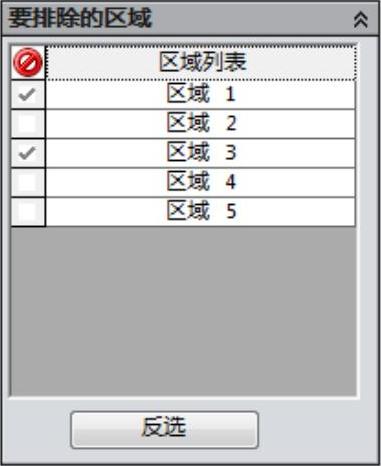
图5-182 选择排除区域
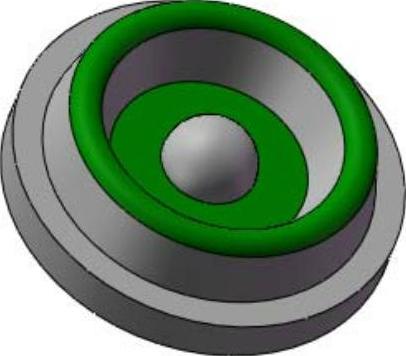
图5-183 生成的相交结果
免责声明:以上内容源自网络,版权归原作者所有,如有侵犯您的原创版权请告知,我们将尽快删除相关内容。






